- Google Chrome to bardzo popularna przeglądarka internetowa, ale nadal może napotkać sporadyczny błąd.
- Jednym z takich przykładów jest błąd ładowania skryptu wykryty podczas odwiedzania niewiarygodnych witryn.
- Aby dowiedzieć się wszystkiego o tej przeglądarce, odwiedź nasz Strona Chrome.
- Szukasz alternatywnych przeglądarek? Przeczytaj o nich wszystkich na naszym dedykowana strona przeglądarek.
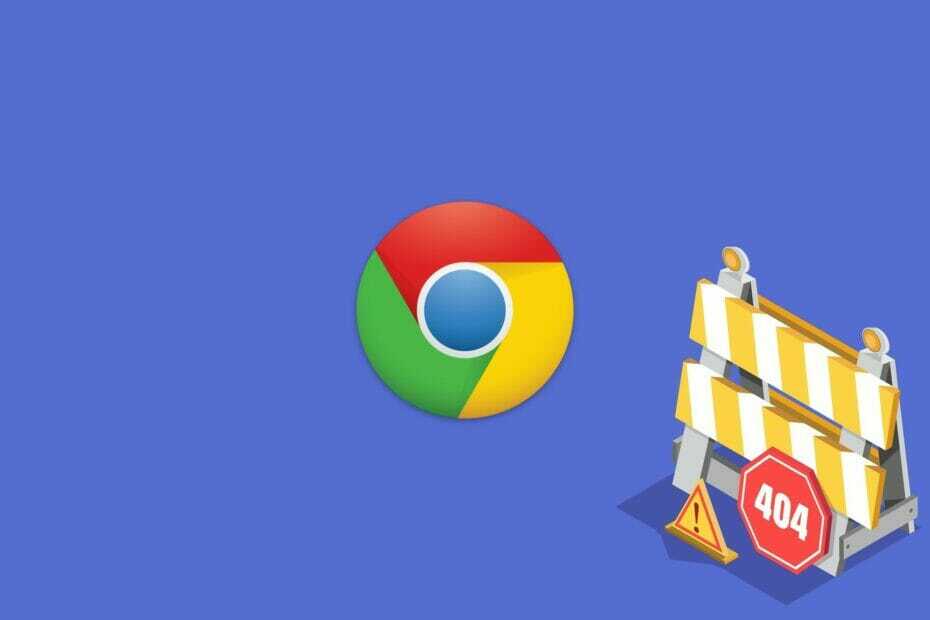
- Łatwa migracja: użyj asystenta Opery, aby przenieść istniejące dane, takie jak zakładki, hasła itp.
- Zoptymalizuj wykorzystanie zasobów: Twoja pamięć RAM jest używana wydajniej niż Chrome
- Zwiększona prywatność: zintegrowana bezpłatna i nieograniczona sieć VPN
- Brak reklam: wbudowany Ad Blocker przyspiesza ładowanie stron i chroni przed eksploracją danych
- Pobierz Operę
Ta strona próbuje załadować skrypty z nieuwierzytelnionych źródeł jest Komunikat o błędzie że Google Chrome czasami wyświetla się, gdy użytkownicy otwierają strony internetowe HTTPS://.
Ikona tarczy po prawej stronie paska adresu URL wskazuje, że przeglądarka wykrył niebezpieczne skrypty na stronie internetowej. Chrome wykrył treści z niezabezpieczonych kanałów i blokuje ładowanie niektórych treści na stronie, aby chronić Twoje informacje.
Błąd nieuwierzytelnionych źródeł jest zwykle spowodowany mieszaną zawartością strony. Oznacza to, że strona korzysta z obrazów, skryptów, wideo i innych treści HTTP (Hyper Text Transfer Protocol) Strony HTTPS.
Deweloper zezwolił witrynie na korzystanie zarówno z protokołu HTTP, jak i HTTPS. W związku z tym twórcy stron internetowych powinni naprawić problemy ze skryptem źródłowym nieuwierzytelnionej wersji.
Pamiętaj, że poniższe rozwiązania są równie dobre, jeśli masz następujące problemy:
- Ta strona próbuje załadować skrypty z nieuwierzytelnionych źródeł
- Załaduj skrypty z nieuwierzytelnionych źródeł
- Próba załadowania skryptów z nieuwierzytelnionych źródeł
- Ta witryna próbuje załadować skrypty z nieuwierzytelnionych źródeł
- Ta strona próbuje wczytać skrypty z nieuwierzytelnionych źródeł Chrome
Jak mogę naprawić błędy ładowania skryptu strony w Chrome?
Wypróbuj inną przeglądarkę
Ponieważ ten problem jest spowodowany głównie dostępem do niezabezpieczonych witryn, jednym z rozwiązań jest przejście na przeglądarkę, która oferuje wiele funkcji bezpieczeństwa.
Jedną z takich przeglądarek jest Opera, i jest zapakowany w VPN i bloker reklam, z których oba są równie skuteczne, bardziej niż narzędzia innych firm, które można uzyskać za pośrednictwem rozszerzeń.
Po prostu aktywuj VPN, upewnij się, że blokowanie reklam jest włączone, i kontynuuj surfowanie po Internecie jak zwykle, wiedząc, że niezabezpieczone witryny będą tylko złą pamięcią.

Opera
Jeśli potrzebujesz przeglądarki internetowej, która skupia się przede wszystkim na Twojej prywatności, nie szukaj dalej niż Opera!
Odwiedź stronę
Jak zezwolić na zawartość mieszaną w Google Chrome?
Jeśli strona otwiera się z alertem tarczy, nadal możesz ją ominąć. Następnie strona internetowa otworzy się w pełni z dołączonymi niebezpiecznymi skryptami. To jest zazwyczaj dobrze do otwierania stron chronionych protokołem SSL, które zawierają niezabezpieczoną zawartość.
Uruchom skanowanie systemu, aby wykryć potencjalne błędy

Pobierz Restoro
Narzędzie do naprawy komputera

Kliknij Rozpocznij skanowanie aby znaleźć problemy z systemem Windows.

Kliknij Naprawić wszystko rozwiązać problemy z opatentowanymi technologiami.
Uruchom skanowanie komputera za pomocą narzędzia Restoro Repair Tool, aby znaleźć błędy powodujące problemy z bezpieczeństwem i spowolnienia. Po zakończeniu skanowania proces naprawy zastąpi uszkodzone pliki świeżymi plikami i składnikami systemu Windows.
Najlepiej jednak nie włączać zawartości mieszanej e-commerce strony, które mogą zażądać szczegóły karty kredytowej.
Aby zezwolić na zawartość mieszaną i pominąć alert, kliknij ikonę tarczy po prawej stronie paska adresu URL. Spowoduje to otwarcie okna dialogowego zawierającego Załaduj niebezpieczny skrypt opcja.
Wybierz Załaduj niebezpieczny skrypt jeśli ufasz zawartości strony. Chrome odświeży stronę tak, aby zawierała całą zawartość.

Jak mogę zablokować treści internetowe w Chrome?
- wciśnij Dostosuj Google Chrome po prawej stronie paska narzędzi URL.
- Kliknij Ustawienia aby otworzyć dalsze opcje.
- Kliknij zaawansowane aby rozwinąć stronę Ustawienia.
- Wybierz Ustawienia zawartości aby otworzyć listę zawartości strony.
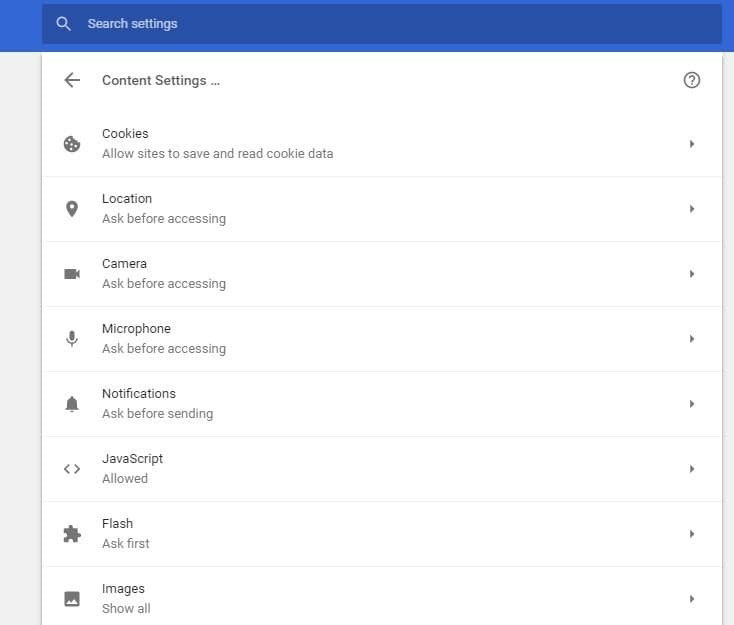
- Teraz możesz wybrać blokowanie JavaScript, Lampa błyskowa, Obrazyitp. Każdy element strony ma własną opcję konfiguracji, którą możesz dostosować, aby zablokować zawartość.
Blokowanie treści internetowych jest potencjalną poprawką błędu nieuwierzytelnionych źródeł. Przeglądarka Google Chrome zawiera ustawienia, które można skonfigurować w celu blokowania treści we wszystkich witrynach internetowych, co zmniejszy ilość mieszanej treści na stronach HTTPS://.
Chcesz wyczyścić dane autouzupełniania w Google Chrome? Sprawdź ten przewodnik i dowiedz się, jak to zrobić.
Jak mogę naprawić skrypty w mojej witrynie za pomocą narzędzia dla programistów konsoli Chrome?
- Kliknij Dostosuj Google Chrome otworzyć przeglądarkagłównego menu.
- Wybierz Więcej narzędzi w menu, które się otworzy.
- Wybierz Narzędzia deweloperskie aby otworzyć panel pokazany na poniższym zrzucie ekranu.
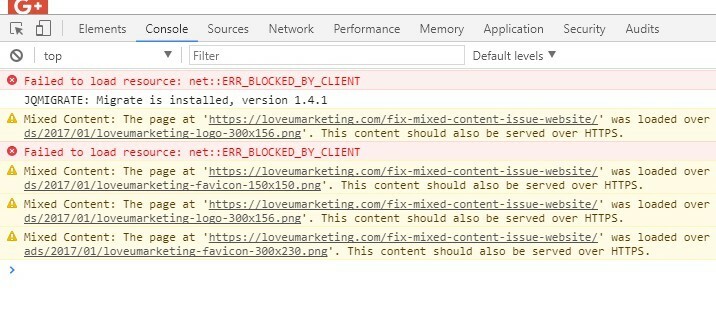
- Teraz możesz kliknąć Konsola u góry panelu.
- Następnie otwórz stronę internetową, którą chcesz naprawić. Konsola będzie teraz wyświetlać zablokowaną zawartość otwartej strony i niezabezpieczone skrypty, aby programiści mogli naprawić swoje strony zgodnie z wymaganiami.
Chrome zawiera wiele narzędzi, za pomocą których programiści mogą rozwiązywać problemy w swoich witrynach. Aby rozwiązać problem z nieuwierzytelnionymi źródłami, programiści muszą znaleźć niezabezpieczone skrypty i zablokowane treści na swoich stronach internetowych za pomocą konsoli.
Ogólnie rzecz biorąc, użytkownicy Chrome nie mogą zrobić dużej ilości, aby rozwiązać problem z nieuwierzytelnionymi źródłami. Jednak twórcy stron internetowych mogą rozwiązać ten problem, nie używając protokołu HTTP:// w witrynach internetowych.
Jeśli masz jakieś alternatywne rozwiązania, udostępnij je w sekcji komentarzy poniżej, aby inni użytkownicy mogli je wypróbować.
Zostaw tam również inne pytania, które możesz mieć, a na pewno je sprawdzimy.
 Nadal masz problemy?Napraw je za pomocą tego narzędzia:
Nadal masz problemy?Napraw je za pomocą tego narzędzia:
- Pobierz to narzędzie do naprawy komputera ocenione jako świetne na TrustPilot.com (pobieranie rozpoczyna się na tej stronie).
- Kliknij Rozpocznij skanowanie aby znaleźć problemy z systemem Windows, które mogą powodować problemy z komputerem.
- Kliknij Naprawić wszystko rozwiązać problemy z opatentowanymi technologiami (Ekskluzywny rabat dla naszych czytelników).
Restoro zostało pobrane przez 0 czytelników w tym miesiącu.



